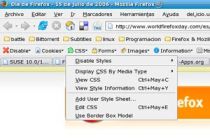Cómo controlar iTunes mediante un iPhone
Con el iPhone podremos acceder al programa iTunes de manera remota. En esta nota te explicamos cómo hacerlo.
Cómo controlar iTunes mediante un iPhone
Una de las primeras aplicaciones que lanzó Apple para su particular smarthphone fue el iTunes Store, una tienda donde podemos personalizar las funcionalidades tanto del iPhone como el iPod Touch, la cual pone a disposición de los usuarios de estos dos aparatitos, aplicaciones singulares como iRemote, que permite transformar a cualquiera de estos dos gadget en control remoto para la TV de Apple.
También te puede interesar...
Cómo imprimir desde un iPhone
Dentro de esta amplia gama de aplicaciones brindadas a través de iTunes, podemos encontrar desde juegos hasta la posibilidad de cargarle melodías o tonos a nuestro móvil táctil, pero una de las cosas que siempre puede resultar molesta es que debemos utilizar el ordenador como intermediario para manejar la aplicación iTunes.
Una sencilla forma de controlar iTunes mediante nuestro iPhone, de forma remota
"Mediante Wifi podemos transferir los datos que queramos, como música, discos completos, o modificar el theme de nuestro iPhone; como así también agregar videos o personalizar los sites que hemos visitado con nuestro gadget."
Imagen: 4
¿Cómo hacemos para controlar el iTunes mediante el iPhone?
- Comenzamos por abrir la aplicación iTunes, una vez en la ventana inicial, vamos a dirigirnos al menú Edición y luego seleccionamos Preferencias.
- Una vez allí, marcaremos la pestaña Dispositivos y pasamos a marcar la casilla "Buscar aplicaciones remotas para iPhone e iPod Touch" o "Look for iPhone and iPod Touch Remotes" (ver imagen 1).
- Una vez que marcamos esta opción, volvemos a la ventana inicial y marcamos "Cambiar la biblioteca". Seguidamente, damos otro toque en "Agregar Biblioteca", siempre teniendo habilitada la opción "ON" que indicará que nuestro dispositivo esta correctamente sincronizado. (ver imagen 2).
- Recuerda que siempre que agregues una biblioteca, aparecerá una venta en el dispositivo para que ingreses los cuatro números de la clave personal; la cual habilitará a realizar cambios en el dispositivo.
- Una vez hecho esto, en la ventana de iTunes aparecerá el icono de iRemote, junto con el nombre del dispositivo, por ejemplo mi_iPhone. Nuevamente solicitará la clave, esta vez el ingreso de la contraseña es para confirmar el proceso (ver imagen 3), lo que indica que hemos hecho todo de forma correcta y ya podremos controlar iTunes mediante nuestro iPhone.
- Mediante Wifi podemos transferir los datos que queramos, como música, discos completos, o modificar el theme de nuestro iPhone; como así también agregar videos o personalizar los sites que hemos visitado con nuestro gadget.